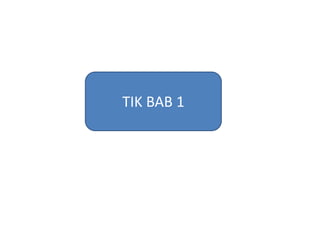
Gabungan TIK bab 1,2,3,5
- 1. TIK BAB 1
- 2. BAB 2
- 3. Tugas TIK BAB 1 1) Intan Permatasari (18)
- 4. INDIKATOR LAT. SOAL KUNCI JAWABAN
- 5. STANDAR KOMPETENSI Mengenal perangkat keras dan sistem yang digunakan dalam program presentasi.
- 6. KOMPETENSI DASAR Mengidentifikasi menu dan ikon pada perangkat lunak pengolah presentasi.
- 7. INDIKATOR oSiswa dapat mengaktifkan Ms. Powerpoint 2007 o Siswa dapat membuka Ms. Powerpoint 2007 o Siswa dapat menyebutkan Ms. Powerpoint 2007 o Siswa dapat menyebutkan fungsi dari tools dalam Ms. Powerpoint 2007 o Siswa dapat menyimpan dokumen di Ms. Powerpoint 2007 o Siswa dapat menutup presentasi di Ms. Powerpoint 2007
- 8. 1.1 MENGAKTIFKAN POWER POINT Pengaktifan Ms. PowerPoint 2007 ini bisa dilakukan dengan langkah berikut : 1. Klik Start, pilih Program, pilih Microsoft Office, dan kemudian klik Power Point. 2. Start Program Microsoft Office Micorosoft Office PowerPoint 2007. Posisi menu bisa saja tidak sama antara satu komputer dengan komputer lainnya. 3. Jika Anda sudah membuat shortcut dan menempatkannya pada desktop, maka Anda dapat mengaktifkan Ms. PowerPoint 2007 dengan mengklik (double click) icon shortcut tersebut.
- 9. 1.2 Lembar Kerja Microsoft PowerPoint 2007
- 10. 1.3 FUNGSI DARI TOOLS DALAM MS. POWER POINT 1. Fungsi Utama Tombol Ms.Office (Ms.Office Button) berisi fungsi-fungsi utama dari file : new , open , save , save as , print , preepare , send , dan publish.
- 11. 1.3 FUNGSI DARI TOOLS DALAM MS. POWER POINT 2. Quick Access Toolbar : berisi shortcut untuk fungsi save , undo , repeat. Shortcut ini dapat ditambah dengan mengklik panah disebelah kanan.
- 12. 1.3 FUNGSI DARI TOOLS DALAM MS. POWER POINT 3. Ribbon Tab : Setiap Ribbon Tab akan menampilkan Ribbon yang berisi beberapa set dari Tool Groups. Ribbon tabs dalam Ms. PowerPoint 2007 antara lain : Home, Insert, Design, Animations, Slide Show, Review, dan View.
- 13. Ribbon tab Insert terdiri dari beberapa tool group, antara lain : · Tables, perintah untuk menambahkan table pada tampilan slide Anda. · Illustrations, terdapat tombol-tombol yang bisa Anda gunakan untuk menyisipkan gambar, clipart, photo album, shapes, smartart, dan chart (grafik). · Links, tombol-tombol pada tool group ini dapat digunakan untuk membuatlink pada slide. · Media Clips, untuk memperkaya tampilan slide Anda, maka anda dapat menambahkan file sound (suara) atau movie (film).
- 14. Jika anda mengklik Ribbon tab Design, maka akan muncul Ribbon dengan beberapa tool group, antara lain : Page Setup, Themes, dan Background, berfungsi untuk mendesain slide Anda. · Page Setup, terdapat tombol untuk mengatur orientasi dari slide, apakah anda akan menggunakan orientasi portrait atau landscape. · Themes, Anda bisa menggunakan pilihan desain yang sudah disiapkan oleh Ms. PowerPoint 2007untuk slide Anda. · Background, untuk memperindah slide yang Anda buat, anda bisa menata latar belakang slide Anda dengan menggunakan menu pada toolgroup ini.
- 15. • Pada Ribbon Tab Animations, Anda bisa menambahkan berbagai macam bentuk animasi pada slide Anda. Terdapat 3 tool group yang bisa Anda gunakan, antara lain : · Preview, tombol ini dipergunakan untuk melihat hasil dari animasi yang Anda berikan untuk slide Anda. · Animations, Anda dapat memilih animasi bagi objek yang ada pada slide, terdiri dari animate dan custom animations. · Transition to This Slide, untuk memebrikan slide pada perpindahan slide yang Anda buat.
- 16. Ribbon Tab Slide Show terdiri dari beberapa tool group, antara lain : · Start Slide Show, untuk menentukan dari mana slide Anda dijalankan, apakah dari awal (from beginning) atau dari slide yang sedang aktif (from current slide show) atau pilihan Anda sendiri (custom slide show). · Set Up, pada tool group ini terdapat tombol yang bisa digunakan untuk menyembunyikan slide (hide slide), merekam narasi (record narration) dan menentukan urutan slide (rehearse timings) yang akan ditampilkan. · Monitors, Anda bisa mengatur resolusi dari slide presentasi Anda pada tool group ini.
- 17. Terdapat tiga tool group pada Ribbon Tab ini, antara lain : · Proofing, digunakan untuk melakukan pengecekan pada tata tulis yang Anda buat di slide. · Comments, Anda bisa memberikan catatan pada slide yang Anda buat. · Protect, Anda bisa menggunakannya untuk melindungi slide presentasi yang Anda buat
- 18. Tool group yang terdapat pada Ribbon Tab ini antara lain : · Presentation Views, pada bagian ini Anda dapat melihat keseluruhan dari slide yang telah Anda buat. Anda bisa melihatnya secara normal, slide sorter, notes page, dan slide show. Selain itu Anda juga dapat membuat slide Master sesuai dengan desain yang Anda inginkan. · Show/Hide, untuk membantu Anda dalam membuat slide presntasi, Anda bisa menampilkan penggaris (ruler) dan garis bantu (gridlines). · Zoom, Anda dapat memperbesar ukuran slide yang Anda buat atau secara normal.
- 19. · Color/Grayscale, Pada bagian ini anda dapat menentukan apakah slide yang Anda buat berwarna (color) atau hitam putih (grayscale). · Window, Anda manata tampilan window PowerPoint apakah secara cascade,split, atau berpindah ke window lain.
- 20. 1.4 MENYIMPAN DOKUMEN MICROSOFT POWER POINT 2007 Dalam Menyimpan presentasi, Anda memiliki dua pilihan: Simpan (Save) atau Simpan Sebagai (Save As). 1. Untuk menyimpan dokumen (Save): 1.Klik Tombol "Microsoft Office" 2.Klik "Save“
- 21. 1.4 MENYIMPAN DOKUMEN MICROSOFT POWER POINT 2007 2. Untuk menggunakan fitur Save As: 1.Klik Tombol "Microsoft Office" 2.Klik "Save As" 3.Ketik nama untuk Presentasi 4.Dalam kotak Simpan sebagai Jenis, pilih Power point 97-2003 Presentation Selain dua cara tersebut, masih ada satu cara cepat untuk menyimpan dokumen power point 2007 yaitu dengan shortcut. Perintah tersebut adalah dengan cara menekan tombol kombinasi CTRL + S.
- 22. 1.5 MENUTUP PRESENTASI Cara untuk menutup presentasi : Klik tanda close di pojok kanan atas / Tekan tombol quick access buton-> Klik Close.
- 23. LATIHAN SOAL A. Pilihan Ganda 1. Lembar kerja pada Ms.Power Point disebut juga… a. Documen c. Slide b. Workbook d. Layer 2. Power point adalah program yang digunakan untuk… a. Pengolah angka c. Pengolah grafis b. Pengolah presentasi d. Pengolah data 3. Spelling,Research,Thesaurus,Translate, dan Languange terdapat pada tool group… a. Protect c. Comments b. Proofing d. Text 4. Untuk memilih desain slide terdapat pada tool group… a. Font c. Page Setup b. Background d. Themes
- 24. 5. New slide, layout, reset, dan delete terdapat pada tool group… a. Links c. Editing b. Drawing d. Slides 6. Jika kita mengklik Ribbon tab Design, maka akan muncul Ribbon dengan beberapa tool group,kecuali… a.Page Setup c. Themes b.Set up d. Background 7. Hyperlink dan action terdapat pada tool group… a. Tables c. Illustrations b. Page Setup d. Links 8. Find, replace, select terdapat pada tool group… a. Links c. Editing b. Drawing d. Clipboard
- 25. 9. Picture, clip art, photo album, shapes, smart art, dan chart terdapat pada tool group… a. Clipboard c. Editing b. Drawing d. Ilustrations 10. Perhatikan ! 1) Klik Start 2) Klik Microsoft power point 2007 3) Klik Microsoft Office 4) Klik all program Dari data di atas urutan yang tepat untuk membuka program power point adalah… a. 1,2,3,4 b. 4,3,2,1 c. 1,4,3,2 d. 3,2,1,4
- 26. B. Uraian 1. Sebutkan langkah-langkah membuat grafik! 2. Sebutkan langkah-langkah membuka power point! 3. Sebutkan langkah-langkah membuat tabel! 4. Sebutkan group name yang terdapat pada ribbon tab insert! 5. Sebutkan langkah-langkah keluar dari powerpoint!
- 27. Kunci Jawaban A. 1.C 6.B 2.B 7.D 3.B 8.C 4.D 9.D 5.D 10.C B. 1. Klik ribbon tab insert->chart->kotak dialog insert chart->column->ok 2. Klik start->klik all programs->klik Microsoft Office->klik Microsoft Power Point 3. Klik ribbon tab insert->table->insert table 4. Tables,Ilustrations,Links,Text,Media Clips 5. Klik tombol quick acces button->klik close
- 30. MAAF ANDA SALAH !!!!
- 31. TIK BAB 2
- 32. KELOMPOK 5 DISUSUN OLEH : 1. Dian Saputra Lia Ningrum 2. Intan Permatasari 3. Nabilah Putri M 4. Nandarari Gisela P BAB 3 TIK BAB 2
- 33. Standar Kompetensi dan Kompetensi Dasar Membuat Dokumen Baru Memilih & mengganti layout Evaluasi Kunci Jawaban
- 34. Standar Kompetensi : Mengenal Perangkat keras dan sistem yang digunakan dalam program presentasi. Kompetensi Dasar : Mengidentifikasi menu ikon pada perangkat lunak pada Presentasi .
- 35. Klik home > pilih New Slide. OFFICE THEME > menambahkan slide yg masih kosong, hanya Dengan memilih slide yg sudah tersedia pada “ NEW SLIDE “ TAB HOME DUPLICATED SELECTED SLIDE > menambah slide yg sama persis dgn Slide diatasnya. Klik “ NEW SLIDE “ pilih ‘ duplicated selected slide ‘ . REUSE SLIDES > menambahkan slide baru dari file power point lain. Klik NEW SLIDE pilih ‘reuse slides’ cari lokasi penyimpanan > browse > pilih Slide yg akan ditambahkan dibawah slide yg sudahb anda pilih. MENYISIPKAN SLIDE > menambah slide kosong disela-sela slide yg tlh Dibuat. Klik pada sela-sela antara dua slide samapi muncul garis horizontal > Pilih slide yg anda inginkan.
- 36. 2.Memilih dan mengganti layout/tampilan slide Untuk membuat desain layout Slide, kita lakukan langkah – Langkah sebagai berikut : 1. Aktifkan slide 2. Klik ribbon tab home>layout >pilih layout yg dikehendakki, Contoh bentuk layout : Title and Content
- 37. 3. Menggunakan Themes Slide Dapat digunakan untuk mempercantik tampilan slide kita. Klik slide yg akan kalian percantik > klik design > klik Themes.
- 38. Gambar bagian-bagian menu Content Bagian-bagian menu Content : 1. Insert Table : Untuk membuat Table. 2. Insert Chart : Untuk membuat grafik. 3. Insert SmartArt Graphic : Untuk membuat struktur organisasi. 4. Insert Picture from File : Untuk memasukkan gambar dari file. 5. Insert Art : Untuk memasukkan gambar dari ClipArt. 6. Insert media Clip : Untuk memasukkan film/video
- 39. BEKERJA DENGAN TEKS MENYISIPKAN GAMBAR, CLIP ART, PICTURE, FOTO ALBUM • Clip Art Klik Insert group illustrasion > pilih Clip Art > klik “ GO “ disebelah kanan slide. • Picture Klik Insert group illustrasion > pilih “ PICTURE “ > pilih lokasi penyimpanan > pilih file > klik Insert
- 40. Menambahkan Teks pada Objek Klik Insert group text pilih Text Box. Atau Klik Insert group illustrations > pilih shapes > basic shapes > text Box. Atau Klik kanan pada objek > pilih text Box
- 41. UJI KOMPETENSI PILIHAN GANDA 1. Bagian content manakah yang berfungsi untuk membuat grafik…. a. Insert SmartArt Graphic c. Insert Table b. Insert Chart d. Insert Media Clip 2. Yang bukan termasuk langkah untuk menambahkan slide baru adalah…. a. Reuse slide c. Office Themes b. Duplicated select slide d. Slide Master 3. Membuat slide baru dengan Duplicated select slide adalah…. a. Dengan menyisipkan slide yang telah dibuat b. Dengan mencopy slide yang dipilih c. Dengan menggunakan templete d. Dengan menggunakan office themes 4. Pada umumnya pada sebuah presentasi terdiri dari tiga bagian yaitu judul, isi dan…. a. Gambar pendukung presentasi c. Biografi pembuat b. Video d. Tujuan presentasi 5.Reuse slide adalah menambahkan slide dengan cara: a. menambahkan slide dengan mencopy slide yg dipilih b. memasukkan slide dari file lain c. menambahkan slide dengan design templete d. menambahkan slide dengan office themes
- 42. 6. Menambahkan ClipArt adalah menambahkan gambar yg berasal dari.... a. File pribadi c. Sambungan Wap b. Aplikasi Office d. Shapes 7. Untuk menambahkan objek teks, adalah dengan cara klik tab insert group teks kemudian klik…. a. Header & Footer c. Word Art b. Object d. Text Box 8. Menambahkan Slide baru dengan office themes dengan cara… a.Menyisipkan slide yg telah dibuat b. Mengcopy slide yg telah dipilih c. Menggunakan tema dari aplikasi themes d. Mentransfer slide dari file lain 9. Themes slide digunakan untuk a. Mempercantik tampilan slide b. Membuat animation c. Menambahkan slide baru d. Memberi gambar pada slide 10. Di bawah ini meupakan cara menambahkan teks pada obyek, kecuali a. klik insert group teks, lalu pilih teks box b. klik insert group ilustration, pilih shapes, basic shapes, text box
- 43. UJI KOMPETENSI URAIAN 1. Bagaimana langkah-langkah untuk memilih dan mengganti layout ? 2. Jelaskan cara menambahkan clip art pada slide ? 3. Bagaimana cara untuk menambahkan teks pada suatu objek ? 4. Bagaimana cara menambahkan picture ? 5. Apa fungsi dari Insert SmartArt Grapich ?
- 44. SELAMAT ANDA BENAR !!! BACK
- 45. MAAF ANDA SALAH !!! BACK
- 46. Kunci Jawaban 1. B 6. B 2. D 7. D 3. B 8. C 4. A 9. A 5. B 10. II 1. Aktifkan slide>Klik ribbon tab home>layout >pilih layout yg diinginkan. 2. Klik Insert group illustrasion > pilih Clip Art > klik “ GO “ disebelah kanan slide. 3. Klik Insert group text pilih Text Box. 4. Klik Insert group illustrasion > pilih “ PICTURE “ > pilih lokasi penyimpanan > pilih file > klik Insert 5. Fungsi dari Insert SmartArt Graphic adalah Untuk membuat struktur organisasi.
- 48. TIK BAB 3
- 49. TUGAS TIK KELAS IX BAB 3 SEMESTER 1 SMP NEGERI 18 SEMARANG TAHUN PELAJARAN 2014/2015 BAB 4
- 50. 1) Intan Permatasari (16)
- 51. SK KD INDIKATOR MATERI LAT.SOAL KUNCI JAWABAN
- 52. STANDAR KOMPETENSI Mengenal perangkat keras dan sistem yang digunakan dalam program presentasi.
- 53. KOMPETENSI DASAR Mengidentifikasi menu dan ikon pada perangkat lunak pengolah presentasi.
- 54. MATERI
- 55. 1.1 CARA MEMBUAT TABEL Cara membuat tabel : 1.Tempatkan kursor pada halaman di mana Anda ingin tabel baru 2. Klik ‘Insert Tab’ di Ribbon 3. Klik Tombol ‘Tables’ pada Tabel Group. Anda dapat membuat tabel satu dari empat cara berikut: -Sorot jumlah baris dan kolom Klik ‘Insert Table’ dan masukkan jumlah baris dan kolom -Klik ‘Draw Table’, buat tabel dengan mengklik dan masuk ke dalam baris dan kolom -Klik ‘Excel Spreadsheet’ dan masukkan data
- 56. 1.1 CARA MEMBUAT TABEL Cara Memasukkan Data dalam Tabel : Tempatkan kursor di sel di mana Anda ingin memasukkan informasi. Mulai mengetik.
- 57. 1.1 CARA MEMBUAT TABEL Untuk memformat tabel, klik ‘table’ kemudian klik ‘Layout’ pada Ribbon Tab. Layout tab ini memungkinkan anda untuk: 1. Melihat Gridlines dan Properties (dari Tabel Group) 2. Menyisipkan Baris dan Kolom (dari Rows & Kolom Group) 3. Menghapus Tabel, Baris dan / atau Kolom (dari Baris & Kolom Group) 4. Menggabungkan atau Split Cells (dari Merge Group) 5. Peningkatan dan penurunan ukuran sel (Cell Size Group) 6. Align teks dalam sel dan mengganti teks petunjuk (Alignment Group)
- 58. 1.1 CARA MEMBUAT TABEL Memodifikasi Tabel Struktur dan Format yang Tabel Untuk mengubah struktur tabel -Klik ‘table’ dan perhatikan bahwa Anda memiliki dua tab baru pada Ribbon: ‘Desain’ dan ‘Layout’. Ini berhubungan dengan desain dan tata letak tabel Pada Design Tab, Anda dapat memilih: 1. Pilihan Gaya Tabel 2. Tabel Styles 3. Draw Borders
- 59. 1.2 CARA MEMBUAT GRAFIK Langkah-langkah membuat grafik pada microsoft powerpoint melalui chart : •klik menu insert •lalu pilih chart
- 60. 1.2 CARA MEMBUAT GRAFIK • Pada Tab insert chart klik column • Pilih misalnya 3-D clustered column • Klik ok
- 61. 1.2 CARA MEMBUAT GRAFIK • Isi tabel dengan data yang diinginkan • Setelah selesai mengisi tabel secara otomatis grafik akan terbuat
- 62. 1.2 CARA MEMBUAT GRAFIK • Kemudian close jendela Chart in Microsoft Office Powerpoint- Microsoft Excel
- 63. 1.2 CARA MEMBUAT GRAFIK • Hasil grafik sebagai berikut :
- 64. 1.3 CARA MEMBUAT STRUKTUR ORGANISASI Cara membuat struktur organisasi : 1. Pada menu toolbar pilih Insert >>> lalu SmartArt
- 65. 1.3 CARA MEMBUAT STRUKTUR ORGANISASI 2. Kemudian pilih Hierarchy lalu pilih organization chart lalu click OK
- 66. 1.3 CARA MEMBUAT STRUKTUR ORGANISASI 3. Beberapa hal yang perlu diketahui : Untuk mengganti warna pada bagan struktur Anda yaitu dengan pada menu toolbar Design pilih Change Colors
- 67. 1.3 CARA MEMBUAT STRUKTUR ORGANISASI 4. Untuk membuat tampilan 3D atau yang lain bisa mengunakan menu disebelah kanan Chage Colors
- 68. 1.3 CARA MEMBUAT STRUKTUR ORGANISASI 5. Untuk menambah shape (kotak) menggunakan Add Shape, ada berbagai pilihan dalam Add Shape yaitu Add Shape after, Add Shape before, Add Shape above, Add Shape below, Add Assistant ini tergantung kebutuhan struktur organisasi anda.
- 69. 1.3 CARA MEMBUAT STRUKTUR ORGANISASI Fungsi Promote dan Denote, Promote gunanya untuk membuat shape menjadi lebih atas (menaikan jabatan pada struktur organisasi itu) sedangkan Denote untuk membuat shape yang dipilih menjadi turun (menurunkan jabatan pada struktur organisasi tersebut).
- 70. SOAL PILIHAN GANDA 1. Bagaimana cara untuk membuat grafik di microsoft power point... a. Klik insert-table c. Klik insert-shapes b.Klik insert-chart d. Klik insert-clipArt 2. Bagaimana cara untuk membuat struktur organisasi…. a. Klik isert – SmartArt c. Klik insert – table b. Klik insert – Chart d. Klik insert = WordArt 3. Apa yang termasuk dalam add shape, kecuali… a. Add shape below c. Add shape before b. Add shape assistant d. Add shape crop 4. Bagaiman cara untuk mengganti bagan…. a. Klik toolbar design - change colour c. Klik insert – shapes b. Klik insert – chart d. Klik slide show 5. Apa yang dimakksud Cell Size Group…. a. Menyisipkan garis dan kolom b. Menghapus tabel, baris dan / kolom c.Peningkatan dan penurunan ukuran sel d. Melihat Gridlinies dan Properties
- 71. 6. Apa fungsi dari SmartArt dalm microsoft power point…. a. Untuk membuat tabel c. Untuk membuat StrukturOrganisasi b . Untuk membuat grafik d. Untuk mengganti warna 7. Bagaimana caranya untuk mengedit tabel…. a. Klik insert – insert tabel c. Klik insert – chart b. Klik insert – shapes d. Klik insert – action 8. Apa yang dimaksud dengan Denote…. a. Untuk mengganti warna c. Untuk mengedit tabel b. Untuk membuat shape yg dipil menjadi turun d. Untuk membuat grafik 9. Bagaiman caranya untuk menngganti warna pada tabel…. a. Klik Format c. Klik animations b. Klik slide show d. Klik view 10. Apa fungsi dari grafik… a. Untuk membuat tabel b. Untuk membuat clipArt c. Untuk laporan didalam presentasi d. Untuk mengganti warna
- 72. SOAL URAIAN 1. Apa saja macam-macam add shape ? 2. Jelaskan fungsi Promote ? 3. Jelaskan bagaimana caranya membuat tabel ! 4. Jelaskan bagaiman caranya memasukkan data dalam tabel ! 5. Bagaiman cara untuk membuat grafik ?
- 73. KUNCI JAWABAN 1. B 6. C 2. A 7. A 3. D 8. B 4. A 9. A 5. C 10. C
- 74. II. 1. Add shape before, add shape below, add shape assistant, add shape above dan add shape after. 2. Untuk membuat teks menjadin lebih atas 3. 1.Tempatkan kursor pada halaman di mana Anda ingin tabel baru 2. Klik ‘Insert Tab’ di Ribbon 3. Klik Tombol ‘Tables’ pada Tabel Group. Anda dapat membuat tabel satu dari empat cara berikut: -Sorot jumlah baris dan kolom Klik ‘Insert Table’ dan masukkan jumlah baris dan kolom -Klik ‘Draw Table’, buat tabel dengan mengklik dan masuk ke dalam baris dan kolom -Klik ‘Excel Spreadsheet’ dan masukkan data 4. Tempatkan kursor di sel di mana Anda ingin memasukkan informasi. Mulai mengetik. 5. klik menu insert - lalu pilih chart - Pada Tab insert chart klik column - Pilih misalnya 3-D clustered column - Klik ok
- 75. SELAMAT !!!!!!!!!! KAMU BENARRRR…
- 77. THANKS FOR ATTENTION BYEEE!!!!!!!
- 78. TUGAS TIK KELAS IX BAB 5 SEMESTER 1 SMP NEGERI 18 SEMARANG TAHUN PELAJARAN 2014/2015 Bab 6
- 79. 1. Dian Saputra L.N (10) 2. Intan Permatasari (18) 3. Nabilah Putri M (24) 4. Nandarari Gisela P (26) TIK K E L O M P O K 5
- 80. SK KD INDIKATOR MATERI LAT.SOAL KUNCI JAWABAN
- 81. STANDAR KOMPETENSI Mengenal perangkat keras dan sistem yang digunakan dalam program presentasi.
- 82. KOMPETENSI DASAR Mengidentifikasi menu dan ikon pada perangkat lunak pengolah presentasi.
- 83. 1) JARINGAN KOMPUTER : a) Sejarah jaringan komputer b) Fasilitas jaringan komputer c) Macam-macam jaringan komputer 2)Jaringan komputer brdasarkan jangkauan wilayah geografis 3)Jaringan komputer berdasarkan peranan dan hubungan tiap komputer 4)Jaringan komputer berdasarkan media transmisi yang digunakan 5)Bentuk jaringan komputer/tipologi jaringan MATERI
- 84. Sejarah Jaringan Komputer Sejarah Jaringan Komputer Global/Dunia yang dimulai pada 1969 ketika Departemen Pertahanan Amerika, U.S. Defense Advanced Research Projects Agency (DARPA) memutuskan untuk mengadakan riset tentang bagaimana caranya menghubungkan sejumlah komputer sehingga membentuk jaringan organik. Program riset ini dikenal dengan nama ARPANET. Pada 1970, sudah lebih dari 10 komputer yang berhasil dihubungkan satu sama lain sehingga mereka bisa saling berkomunikasi dan membentuk sebuah jaringan.
- 85. Sejarah Jaringan Komputer Tahun 1972, Roy Tomlinson berhasil menyempurnakan program e-mail yang ia ciptakan setahun yang lalu untuk ARPANET. Program e-mail ini begitu mudah, sehingga langsung menjadi populer. Pada tahun yang sama, icon @ juga diperkenalkan sebagai lambang penting yang menunjukan “at” atau “pada”. Tahun 1973, jaringan komputer ARPANET mulai dikembangkan meluas ke luar Amerika Serikat. Komputer University College di London merupakan komputer pertama yang ada di luar Amerika yang menjadi anggota jaringan Arpanet. Pada tahun yang sama, dua orang ahli komputer yakni Vinton Cerf dan Bob Kahn mempresentasikan sebuah gagasan yang lebih besar, yang menjadi cikal bakal pemikiran International Network (Internet).
- 86. Fasilitas Jaringan Komputer Fasilitas Jaringan Komputer : • Mengakses data/file yang tersimpan di komputer lain secara langsung tanpa disket, CD-ROM atau flash disk. • Menggunakan periferal yang terpasang di komputer lain misalnya printer. • Mengirim pesan ke pengguna komputer lain. • Menjalankan program yang tersimpan di komputer lain
- 87. 2)Jaringan komputer berdasarkan jangkauan wilayah geografis 1)LAN – Local Area Network LAN menghubungkan perangkat jaringan pada jarak yang relatif pendek. Contohnya adalah jaringan kantor, sekolah, rumah, dan mungkin bangunan kecil. Selain beroperasi di ruangan yang terbatas, LAN juga dikelola secara mandiri oleh orang atau organisasi yang memanfaatkanya. LAN menggunakan Teknologi seperti Ethernet dan Token Ring, istilah yang paling populer adalah kabel LAN, yang digunakan untuk mengkoneksikan perangkat dalam jaringan tersebut. 2)WAN – Wide Area Network WAN menghubungkan perangkat dalam jangkauan yang luas dan jauh, salah satu contohnya adalah internet. WAN merupakan kumpulan dari LAN, fungsi router memudahkan koneksi LAN keWAN. Konsep IP baik LAN maupunWAN di atur oleh router ini.
- 88. 3) MAN - Metropolitan Area Network Jaringan yang mencakup wilayah geografis yang lebih besar dari LAN tetapi lebih kecil dari WAN, seperti sebuah desa dan kota. MAN biasanya dimiliki dan dioperasikan oleh suatu organisasi dan oleh entitas tunggal seperti badan pemerintah atau perusahaan besar. 4) SAN -Storage Area Network Jaringan yang menghubungkan atau mengkoneksikan server dengan perangkat penyimpanan data.
- 89. 5) WLAN -Wireless Local Area Network LAN yang dihubungkan dengan memanfaatkan Wifi atau tanpa kabel, teknologi modern memungkinkan konsep ini. 6)CAN – Campus Area Network Sebuah jaringan yang mencakup beberapa LAN tetapi lebih kecil dari MAN, seperti pada universitas atau kampus serta restoran dan bisnis minimarket.
- 90. 3)Jaringan komputer berdasarkan jangkauan wilayah geografis 1.Jaringan Client-Server Pada jaringan ini terdapat 1 atau beberapa komputer server dan komputer client. Komputer yang akan menjadi komputer server maupun menjadi komputer client dan diubah-ubah melalui software jaringan pada protokolnya. Komputer client sebagai perantara untuk dapat mengakses data pada komputer server sedangkan komputer server menyediakan informasi yang diperlukan oleh komputer client
- 91. 2. Jaringan Peer-to-peer Pada jaringan ini tidak ada komputer client maupun komputer server karena semua komputer dapat melakukan pengiriman maupun penerimaan informasi sehingga semua komputer berfungsi sebagai client sekaligus sebagai server.
- 92. 5)Bentuk jaringan komputer/tipologi jaringan 1)Topologi Bus Topologi ini mempunyai karakteristik sebagai berikut : Merupakan satu kabel yang kedua ujungnya ditutup, dimana sepanjang kabel terdapat node-node Umum digunakan karena sederhana dalam instalasi Signal melewati kabel dalam dua arah dan mungkin terjadi collision; Problem terbesar pada saat kabel putus. Jika salah satu segmen kabel putus maka seluruh jaringan akan terhenti.
- 93. 2)Topologi Ring Topologi mempunyai karakteristik sebagai berikut Lingkaran tertutup yang berisi node-node Sederhana dalam layout. Signal mengalir dalam satu arah sehingga dapat menghindarkan terjadinya collision (dua paket data bercampur) dan memungkinkan pergerakan data yang cepat dan collision detection yang lebih sederhana. Problem: sama dengan topologi bus Biasanya topologi ring tidak dibuat secara fisik melainkan direalisasikan dengan sebuah consentrator dan kelihatan seperti topologi star.
- 94. 3)Topologi Star Topologi ini mempunyai karakteristik sebagai berikut : *Setiap node berkomunikasi langsung dengan central node, traffic data mengalir dari node ke central node dan kembali lagi. *Mudah dikembangkan karena setiap node hanya memiliki kabel yang langsung terhubung ke central node. *Keunggulannya adalah jika satu kabel node terputus yang lainnya tidak terganggu. *Dapat digunakan kabel yang “lower grade” karena hanya meng-handel satu traffic node, biasanya digunakan kabel UTP.
- 95. 4)Topologi Mesh Mesh topology dibangun dengan memasang link diantara station-station. Sebuah ‘fully-connected mesh’ adalah sebuah jaringan dimana setiap terminal terhubung secara langsung ke semua terminal-terminal yang lain. Biasanya digunakan pada jaringan komputer kecil. Topologi ini secara teori memungkinkan. Akan tetapi, tidak praktis dan biayanya cukup tinggi untuk diimplementasikan. Mesh topology memiliki tingkat redundancy yang tinggi sehingga jika terdapat satu link yang rusak maka suatu station dapat mencari link yang lainnya.
- 96. PILIHAN GANDA 1). Alat yang berfungsi untuk menghubungkan 2 jaringan dengan segmen yang berbeda adalah …. a. Router c. Hub b. Switch d. Access Point 2). Berikut adalah fungsi dari Firewall, yaitu …. a. Penghubung antara 2 jaringan yang berbeda b. Mengatur dan mengontrol lalu lintas jaringan c. Penghubung antara 2 jaringan ke internet menggunakan 1 IP d. Program yang melakukan request tehadap konten dari Internet/Intranet 3). Dalam Model OSI Layer, yang berfungsi untuk menerima data dari Session Layer adalah…. a. Network Layer b. Data Link Layer c. Transport Layer d. Physical Layer
- 97. 3). Dalam Model OSI Layer, yang berfungsi untuk menerima data dari Session Layer adalah…. a. Network Layer b. Data Link Layer c. Transport Layer d. Physical Layer 4). Subnet Mask yang dapat digunakan pada IP kelas B adalah…. a. 255.0.0.0 b. 255.255.0.0 c. 255.255.255.248 d. 255.255.255.0 5). Jenis topologi yang memiliki node tengah sebagai pusat penghubung dari suatu jaringan adalah topologi…. a. Topologi Bus b. Topologi Ring c. Topologi Tree d. Topologi Star
- 98. 6). Software yang ditanam pada sebuah computer untuk menerjemahkan bahasa computer merupakan pengertian dari…. a. Firmware b. Brainware c. Hardware d. Software 7). Sebuah program tambahan yang berfungsi sebagai alat mempermudah penggunaan PC disebut…. a. Sistem Operasi b. Program Paket c. Bahasa Pemrograman d. Software Aplikasi 8). Dibawah ini merupakan salah satu contoh SOJ pure, kecuali…. a. Linux Debian b. FreeBSD c. Fedora d. Windows XP Black Edition
- 99. 9). Berikut ini adalah contoh-contoh media transmisi yang menggunakan kabel, kecuali…. a. Fiber Optic b. Wireless c. STP d. Coaxial/Coax/BNC 10). Protokol umum yang sering digunakan oleh mailserver adalah, kecuali…. a. SMTP b. POP3 c. IMAP d. TCP/IP
- 100. Uraian! 1. Apa yang dimaksud dengan jaringan komputer ? 2. Sebutkan macam-macam jaringan komputer berdasarkan jangkauan wilayah geografis! 3. Apa yang dimaksud dengan Hub/Switch? 4. Apa yang dimaksud dengan Bridge? 5. Sebutkan perangkat lunak dari tekhnik underlying yang dibutuhkan ?
- 101. KUNCI JAWABAN A. 1. A 2. B 3. C 4. B 5. D 6. A 7. D 8. B 9. B 10.A
- 102. B 1. Jaringan Komputer adalah beberapa komputer yang dapat saling berhubungan, bukan hanya itu tetapi juga dapat berbagi fungsi hardware, sharing data dan sebagainya 2. • LAN [ Local Area Network ] • WAN [ Wide Area Network ] • MAN [ Metropolitan Area Network ] • Internet •Jaringan Tanpa Kbel(WLAN) 3. Hub merupakan alat yang berfungsi untuk menghubungkan beberapa computer sekaligus. Antar hub juga dapat saling berhubungan yaitu dengan menggunakan cara cross over cable, tetapi hub - hub saat ini sudah dapat meng - cross over cable sekaligus hubungan antar hub ini disebut juga chaining melalui port uplink. 4. Bridge adalah perangkat yang berfungsi menghubungkan beberapa jaringan terpisah. Bridge bisa menghubungkan tipe jaringan radio seperti microwave, wireless 5. Novell, Linux , Windows.
- 103. YOU RIGHT!!!!!
- 104. OoOoOoPpPpSsSs!!! You False, try again!